wps卡住了,但电脑没卡,怎么办
1、点击开始
打开电脑,在电脑的桌面上右击左下角的开始图标等弹出序列栏。

2、点击任务管理器
弹出序列栏之后,在弹出的序列栏中点击任务管理器这个选项进入。

3、右击WPSoffice
进入任务管理器的页面之后,在任务管理器的页面右击WPS office等弹出栏。

4、点击结束任务
弹出序列栏之后,在弹出的序列栏中点击结束任务,再重新将WPSoffice打开即可。
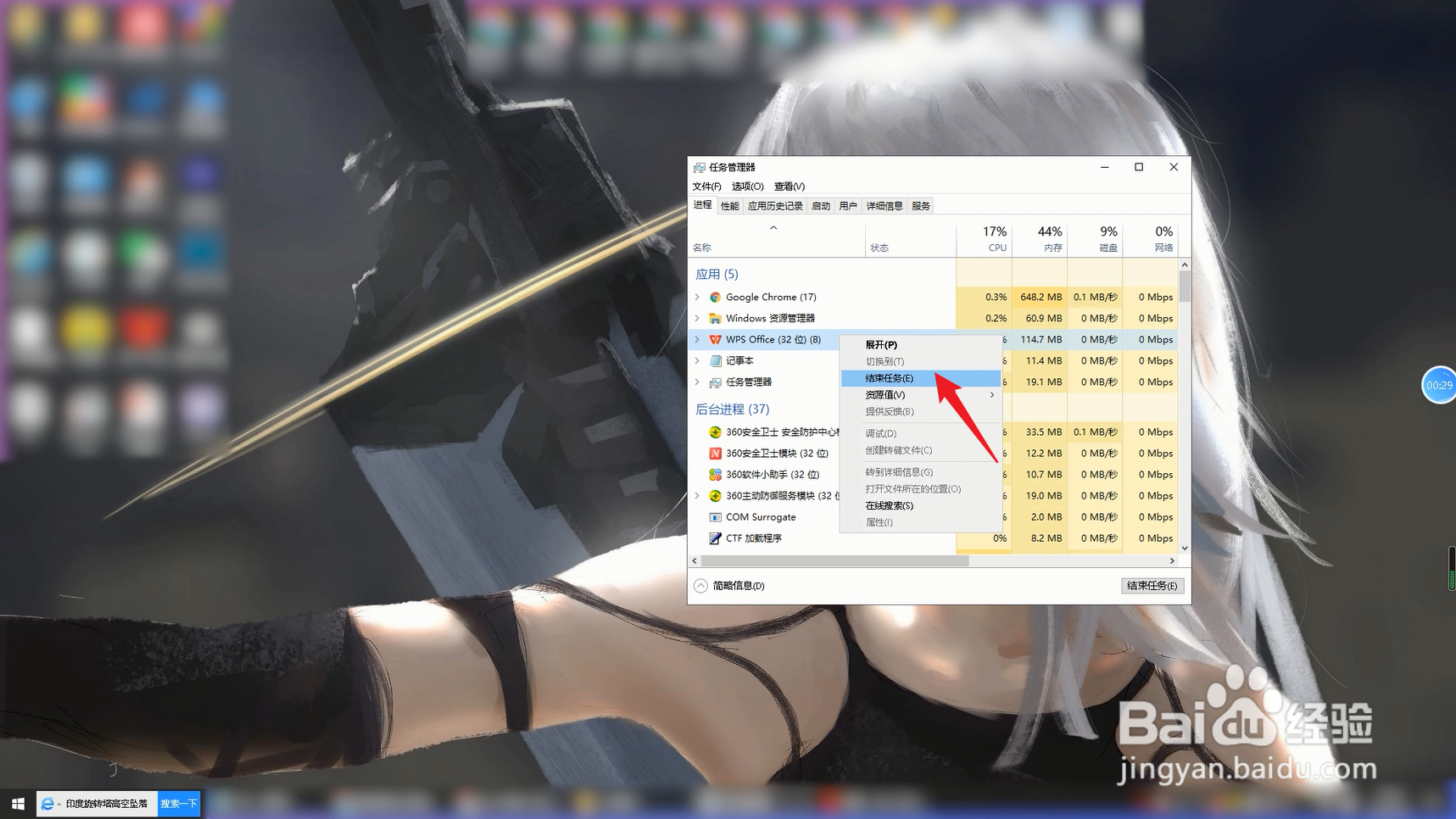
1、点击开始
打开电脑,右键单击左下角的开始图标等待弹出序列栏。
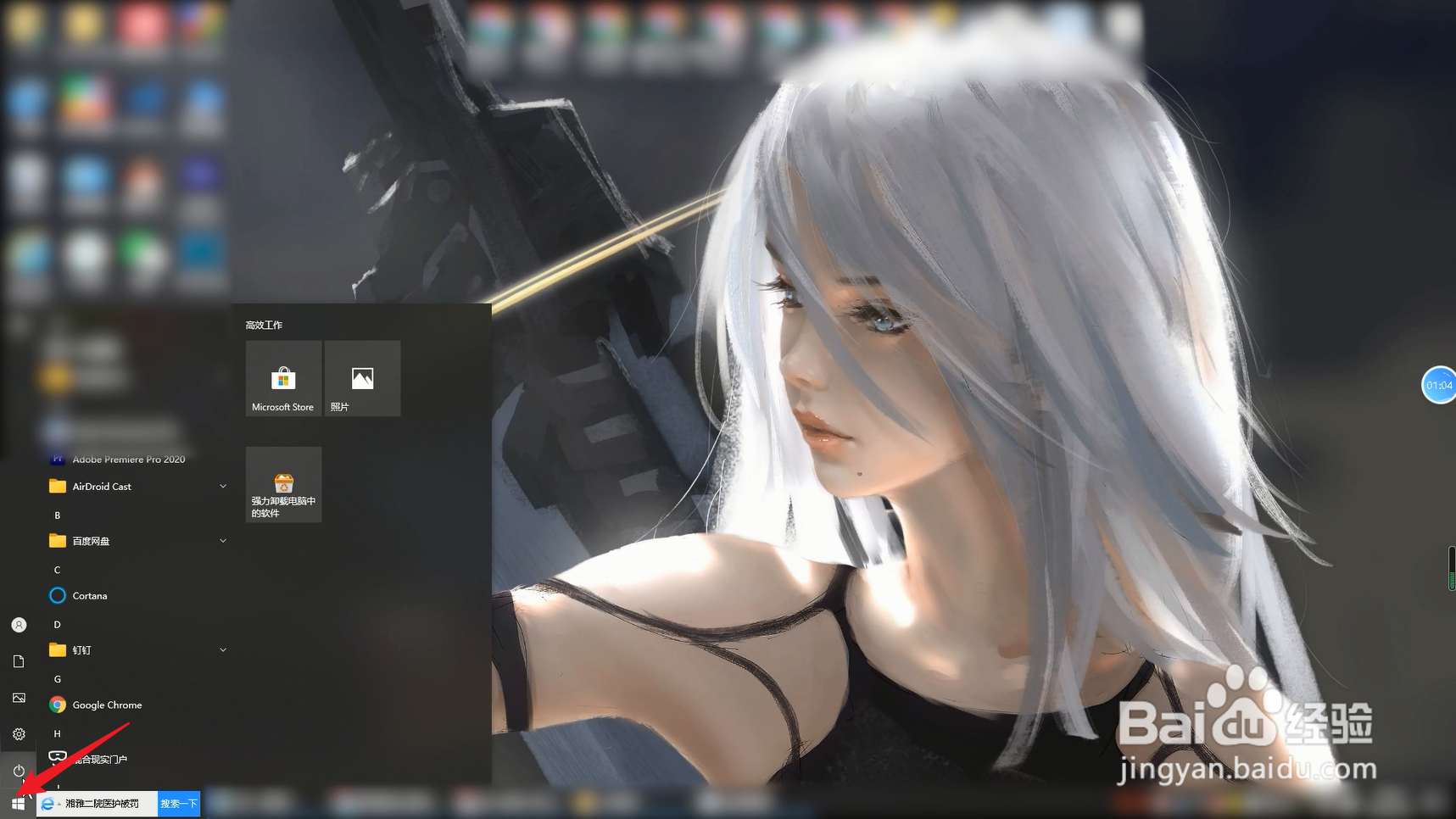
2、点击配置工具
弹出序列栏之后,在弹出的序列栏中找到WPSoffice点击配置工具进入。
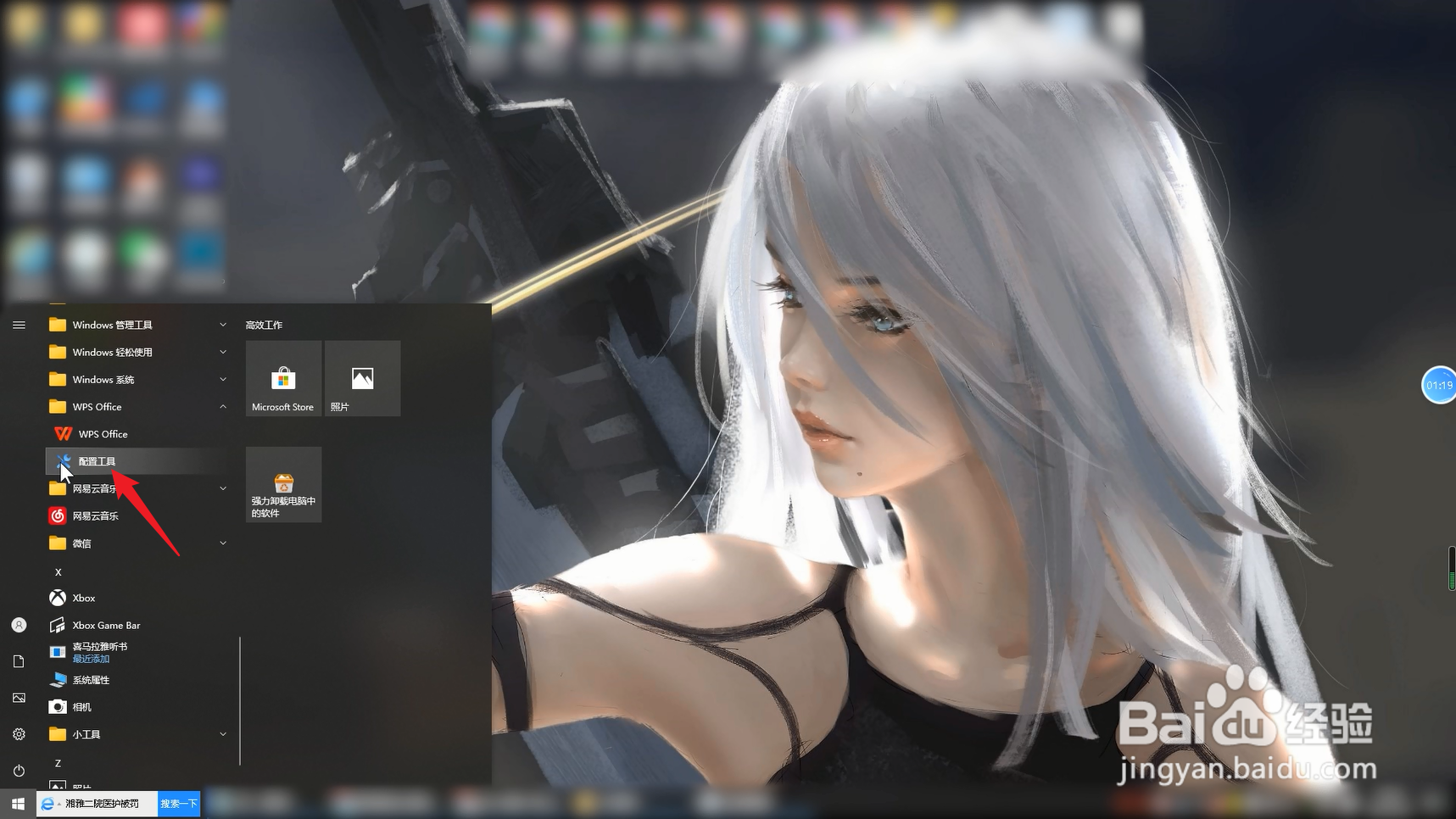
3、点击开始修复
进入配置工具的页面之后,在页面中先点击开始修复进行操作。
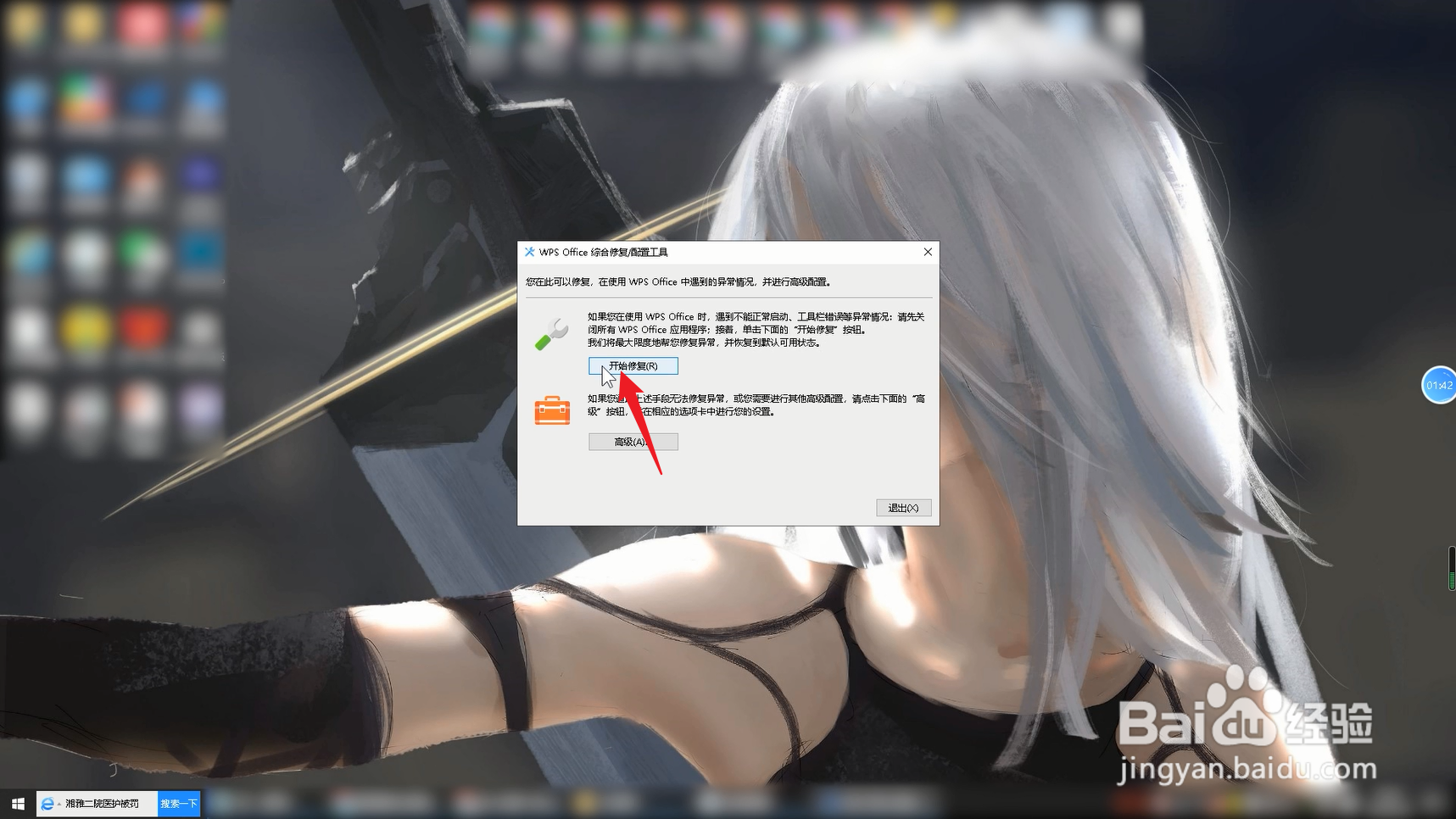
4、点击高级选项
如果开始修复不行的话,再点击高级选项等待跳转页面。
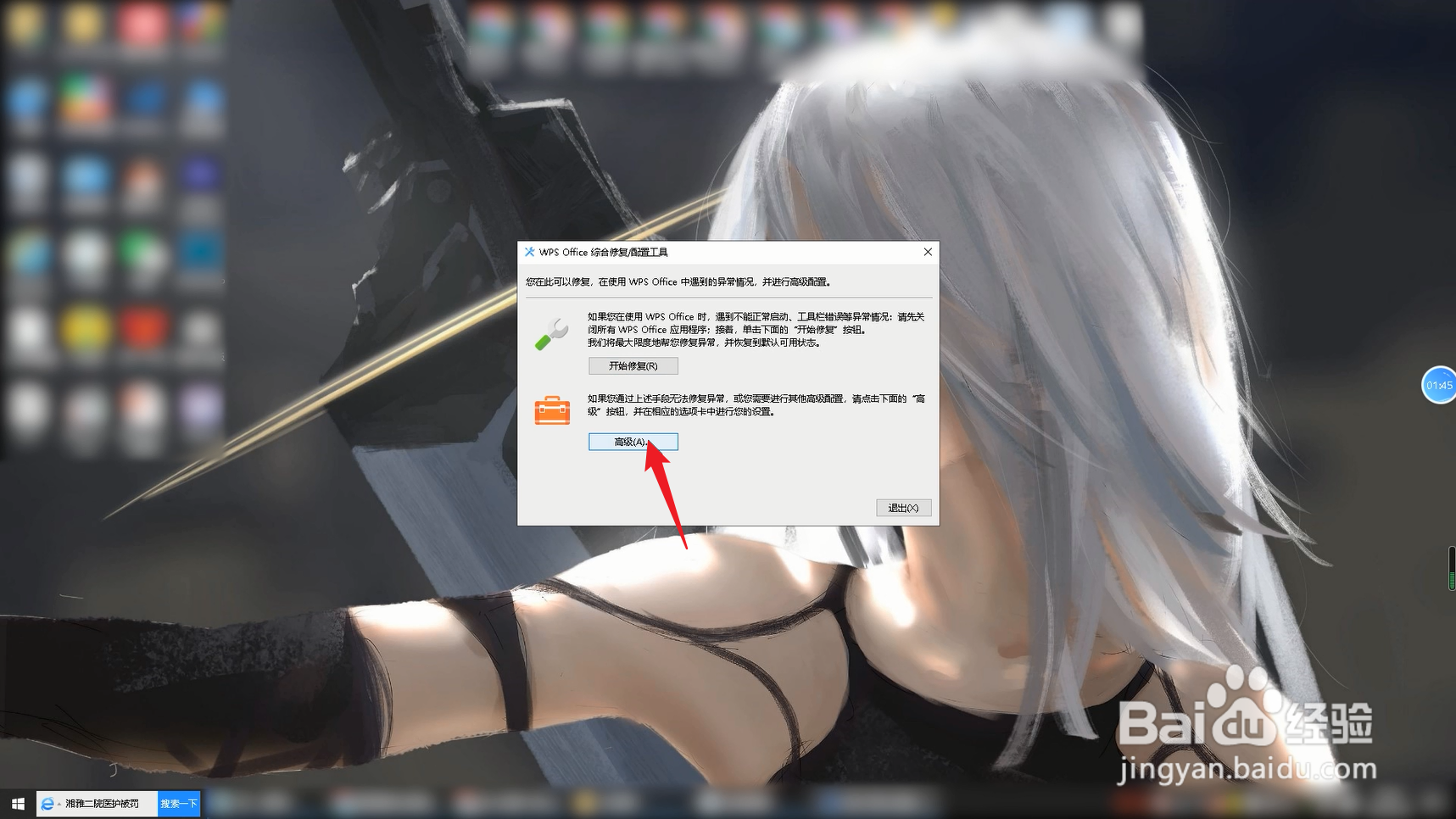
5、点击升级设置
进入高级选项的页面后,点击页面上方的升级设置选项。
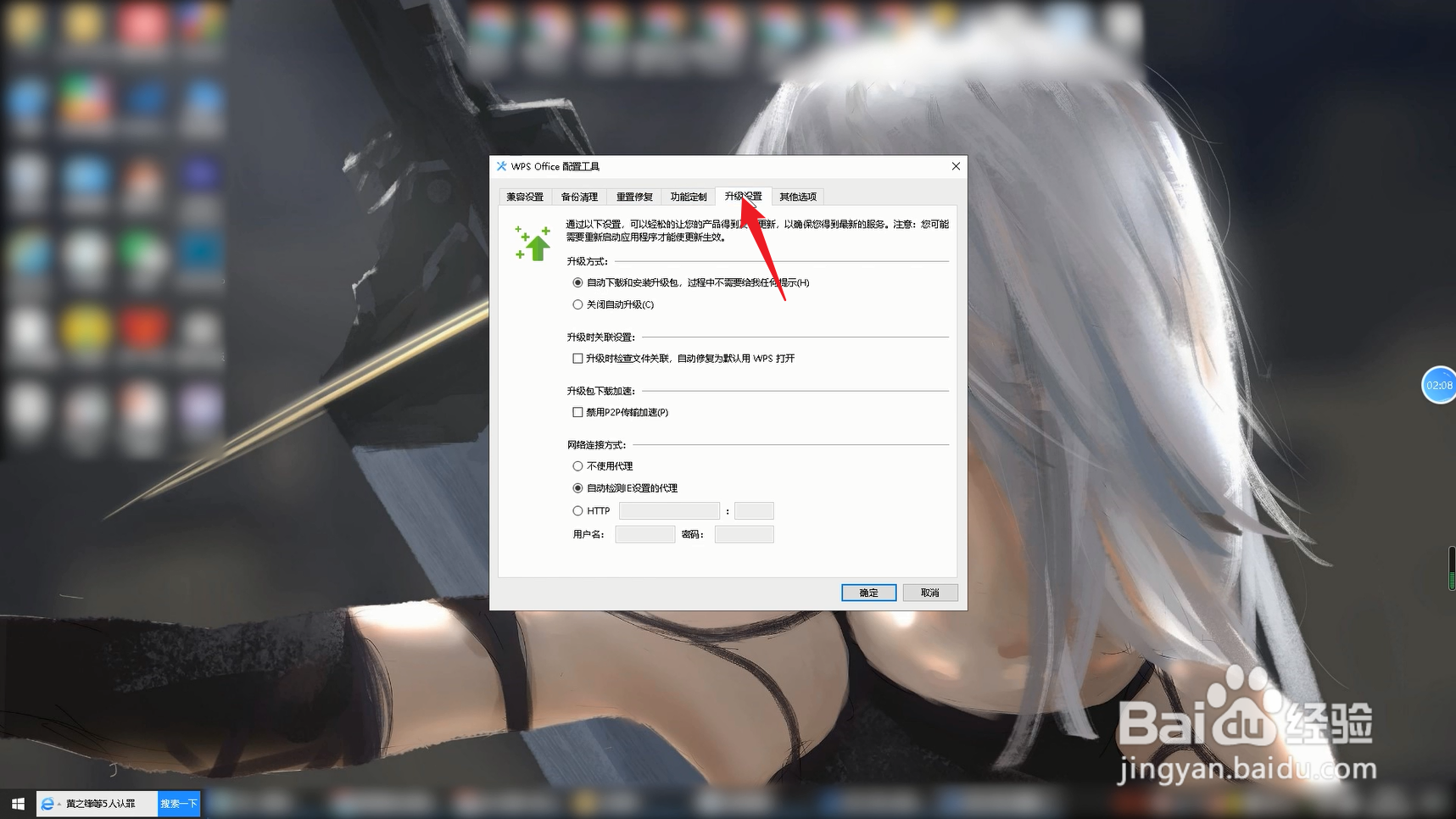
6、取消自动升级
将关闭自动升级的按钮取消勾选,取消后点击确定即可。
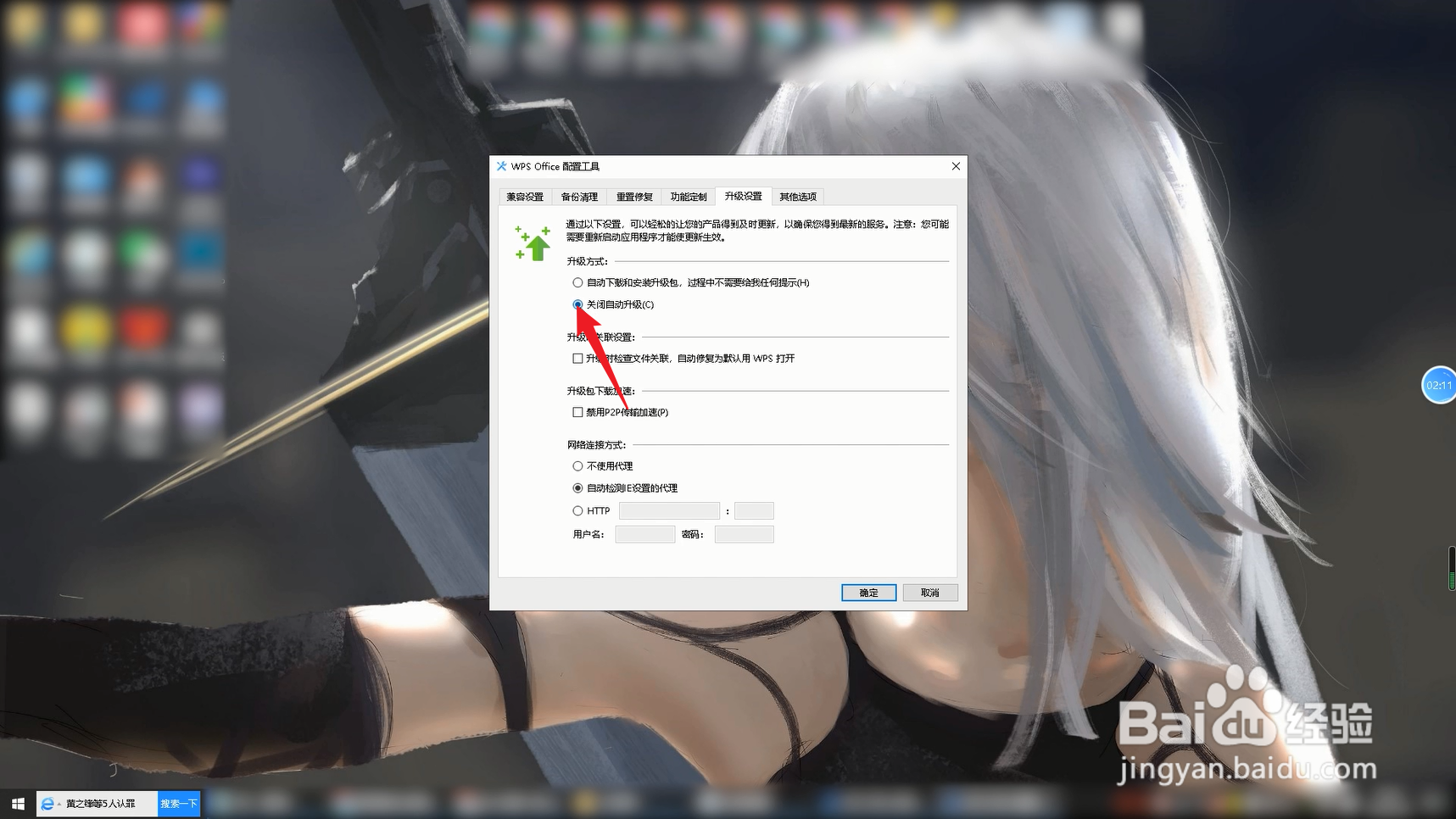
声明:本网站引用、摘录或转载内容仅供网站访问者交流或参考,不代表本站立场,如存在版权或非法内容,请联系站长删除,联系邮箱:site.kefu@qq.com。
阅读量:186
阅读量:87
阅读量:55
阅读量:66
阅读量:104